Word文檔調整行間距后公式顯示不全的解決方法
時間:2023-10-07 11:16:58作者:極光下載站人氣:924
很多小伙伴之所以喜歡使用Word程序來對文字文檔進行編輯,就是因為Word程序中有許多實用的功能,能夠滿足我們對于文字文檔的各種編輯需求。很多小伙伴在使用Word程序編輯文字文檔時經常會在文檔中插入公式,但在調整文檔行距時又經常會遇到公式顯示不全的情況,這時我們只需要選中公式所在段落,然后右鍵單擊選擇段落選項,接著在段落設置頁面中將行距設置為單倍行距即可。有的小伙伴可能不清楚具體的操作方法,接下來小編就來和大家分享一下word文檔調整行間距后公式不全的解決方法。
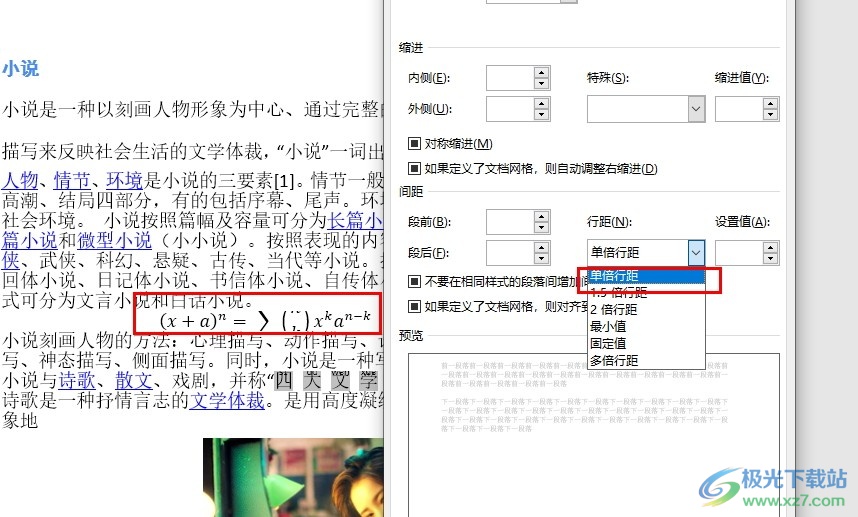
方法步驟
1、第一步,我們在電腦中右鍵單擊一個文字文檔,然后先點擊“打開方式”選項,再點擊Word選項
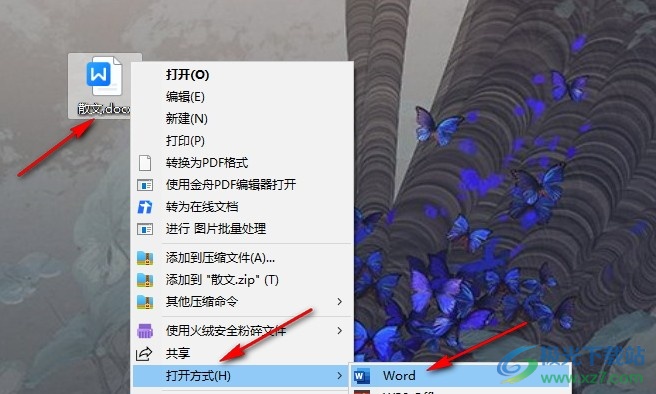
2、第二步,進入Word頁面之后,我們可以看到文檔中的公式無法完全顯示

3、第三步,我們選中公式上下文章,或是直接全選文章,然后右鍵單擊選擇“段落”選項
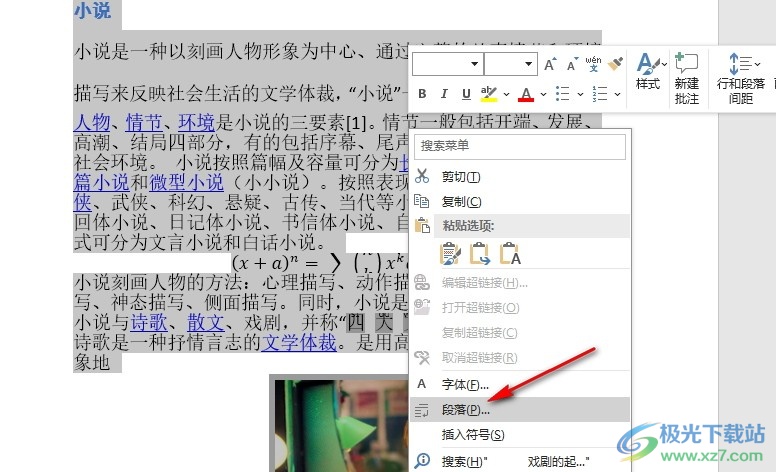
4、第四步,進入段落頁面之后,我們打開行距選項,在下拉列表中選擇“單倍行距”選項,再點擊確定選項即可
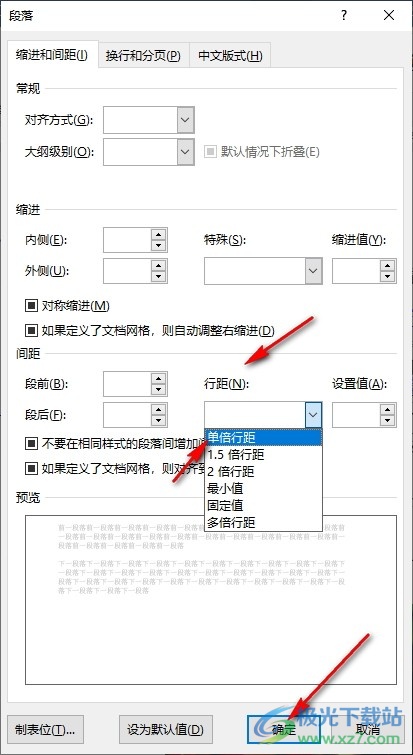
5、第五步,點擊確定選項之后,我們回到文檔頁面就能看到原本的公式已經能完整顯示了
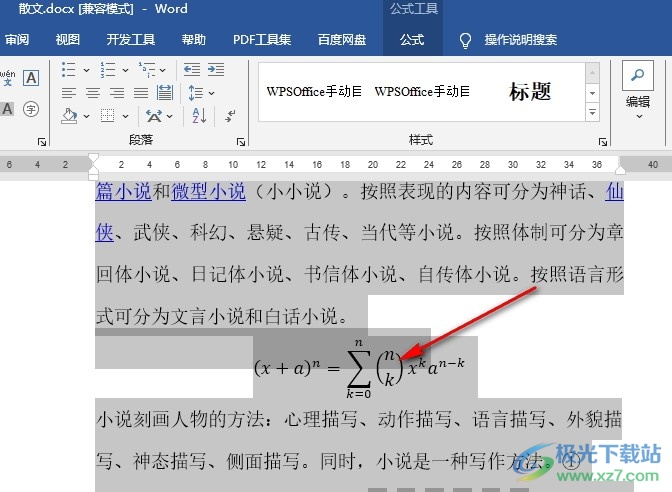
以上就是小編整理總結出的關于Word文檔調整行間距后公式顯示不全的解決方法,我們在Word中選中公式上下的文文字,然后右鍵單擊選擇段落選項,接著在段落頁面中打開行距選項并選擇單倍行距選項,最后點擊確定選項即可,感興趣的小伙伴快去試試吧。

大小:60.68 MB版本:1.1.2.0環境:WinXP, Win7, Win10
- 進入下載
相關推薦
相關下載
熱門閱覽
- 1百度網盤分享密碼暴力破解方法,怎么破解百度網盤加密鏈接
- 2keyshot6破解安裝步驟-keyshot6破解安裝教程
- 3apktool手機版使用教程-apktool使用方法
- 4mac版steam怎么設置中文 steam mac版設置中文教程
- 5抖音推薦怎么設置頁面?抖音推薦界面重新設置教程
- 6電腦怎么開啟VT 如何開啟VT的詳細教程!
- 7掌上英雄聯盟怎么注銷賬號?掌上英雄聯盟怎么退出登錄
- 8rar文件怎么打開?如何打開rar格式文件
- 9掌上wegame怎么查別人戰績?掌上wegame怎么看別人英雄聯盟戰績
- 10qq郵箱格式怎么寫?qq郵箱格式是什么樣的以及注冊英文郵箱的方法
- 11怎么安裝會聲會影x7?會聲會影x7安裝教程
- 12Word文檔中輕松實現兩行對齊?word文檔兩行文字怎么對齊?
網友評論